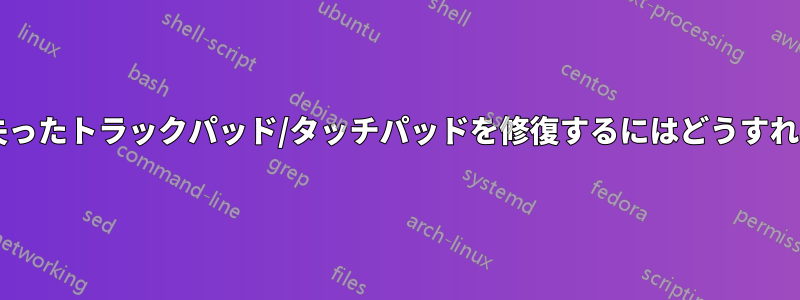
現行世代の MacBook Air (11.6 インチ) を使用しています。トラックパッドが機械的にクリックしなくなりました。少し動いてクリックは認識しますが、クリックしません。おそらく、ケースの上に熱いコーヒーを置いたことが関係しているのでしょう。T5 の有無にかかわらず、これを修正する方法はありますか? それとも、Apple に修正してもらうか、そのまま我慢するしかないのでしょうか?
答え1
この状況は私の前のMacでも起こりましたが、私が見つけた唯一の解決策は基本的にトラックパッド自体を交換することでした。保証期間外だったので、翻訳元新しいものを購入して交換しました。簡単な作業ではありませんでしたが、問題は解決しました...
ご希望であれば、この状況をいつでも「genius bar」で解決できますが、費用は高くなります。
幸運を。
答え2
通常、あなたはしないでくださいトラックパッドを交換する必要があります!
ペンタローブ 1.2 ドライバーを使用して底部カバーを取り外すと、トラックパッドとコンピューターの端の間の領域の中央にネジがあることに気付くでしょう。これは小さなプラスネジです。おそらく、このネジを緩める必要があります。ただし、緩めすぎるとクリックが認識されなくなる可能性があるため、緩めすぎないようにしてください。場合によっては、1/4 回転で機能することがあります。この方法で試してみる必要があります。
さらに、底カバーを元に戻すときに、外側のネジをどれだけ締めるかによって、カバーの動作に影響が出ます。また、ネジの締め付けレベルを最適化する必要もあります。
答え3
また、不良バッテリーがこの問題の原因となる場合があることに気付きました。背面カバーとバッテリーを取り外して、バッテリーの背面 (トラックパッドと直接接触している側) が平らで突起がないことを確認してください。私は、バッテリーの背面の突起を (軽く) 押すだけで修理できました。もちろん、この場合は新しいバッテリーを購入してください。
答え4
こんにちは。トラックパッドにコーヒーをこぼしてしまい、翌日にはクリックしなくなりました。ラップトップの電源を切り、トラックパッドの端にコンピューター画面クリーナーを少し吹き付け、紙を使ってトラックパッドの端を軽く押し下げて周囲をきれいにしました。ティッシュペーパーで残留物を拭き取ったら、トラックパッドがクリックするようになりました。Mac Air を背面から開ける必要があります。まずこれを試してください。うまくいけば時間の節約になります! よろしくお願いします


